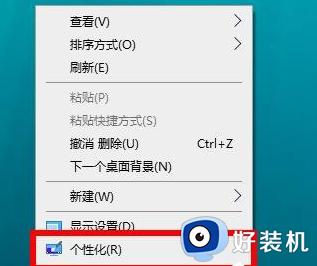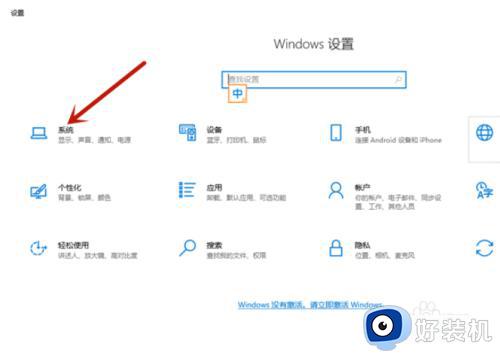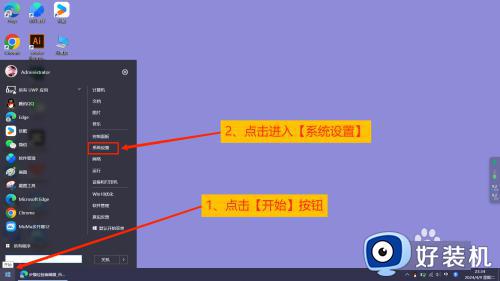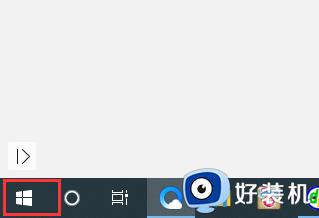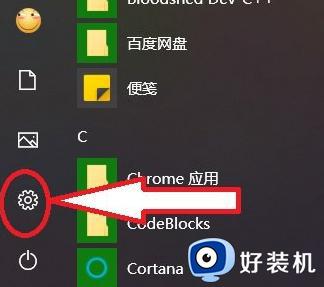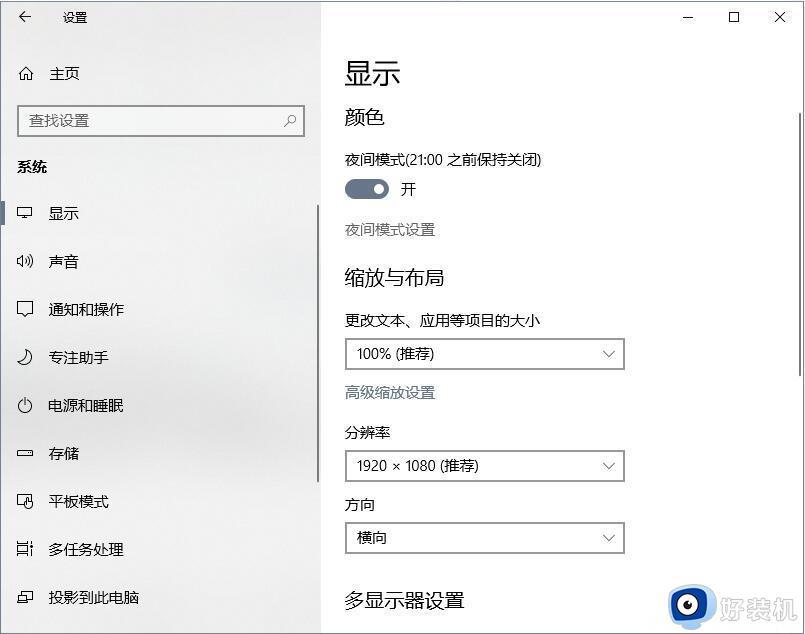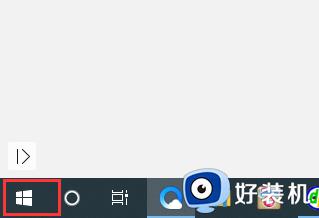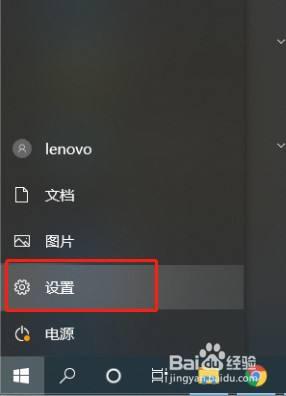Win10监护人模式在哪开启 Win10开启监护人模式的方法
时间:2023-03-13 17:51:18作者:mei
Win10系统有一个监护人模式,能灵活设置孩子的可浏览内容,控制孩子看电脑的时长。大部分家长还不知道Win10监护人模式在哪开启使用,关于这个疑问,接下去教程图文介绍Win10系统开启监护人模式的方法。
具体方法如下:
1、快捷键"win+R"开启运行,输入"control",回车打开。
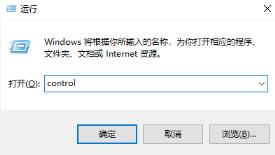
2、进入新界面后,点击其中的"用户账户"打开,接着点击"更改账户类型"按钮。

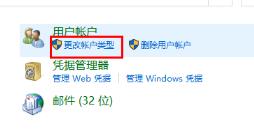
3、点击底部"添加新用户"选项。
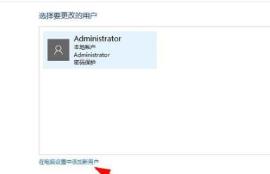
4、点击"将其他人添加到这台电脑"。
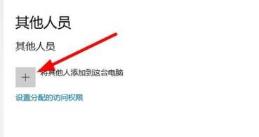
5、选择添加"新用户"。
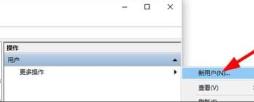
6、随后输入用户名和密码。
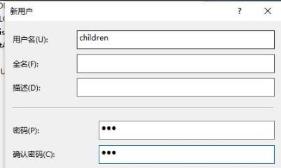
7、添加完成后,快捷键"win+i"打开设置进入账户,点击左侧的"其他人员"
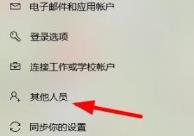
8、再点击下方的"设置分配访问权限"。
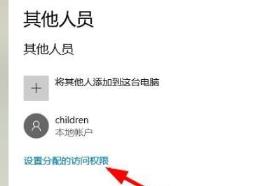
9、最后选择想要控制的账户就可以进入监护人模式了。

现在孩子的自制力都比较差,而且现在电脑网页内容丰富,孩子长时间使用容易沉迷,开启Win10监护人模式让孩子健康上网。